Содержание:
- Способ 1: Запуск программы от имени администратора
- Способ 2: Проверка используемых горячих клавиш
- Способ 3: Сброс голосовых настроек
- Способ 4: Включение игрового оверлея
- Способ 5: Включение и настройка режима рации
- Способ 6: Отключение конфликтных программ
- Способ 7: Обновление звукового драйвера
- Вопросы и ответы: 4
Способ 1: Запуск программы от имени администратора
Для работы некоторых горячих клавиш Discord требуется повышенный уровень привилегий, что относится и к активации таких функций непосредственно в играх. Для этого программа должна быть запущена от имени администратора. Вы можете сейчас полностью закрыть ее, затем отыскать через «Пуск» и выбрать соответствующее действие. Еще можно просто кликнуть правой кнопкой мыши по ярлыку мессенджера и из контекстного меню выбрать пункт «Запуск от имени администратора».
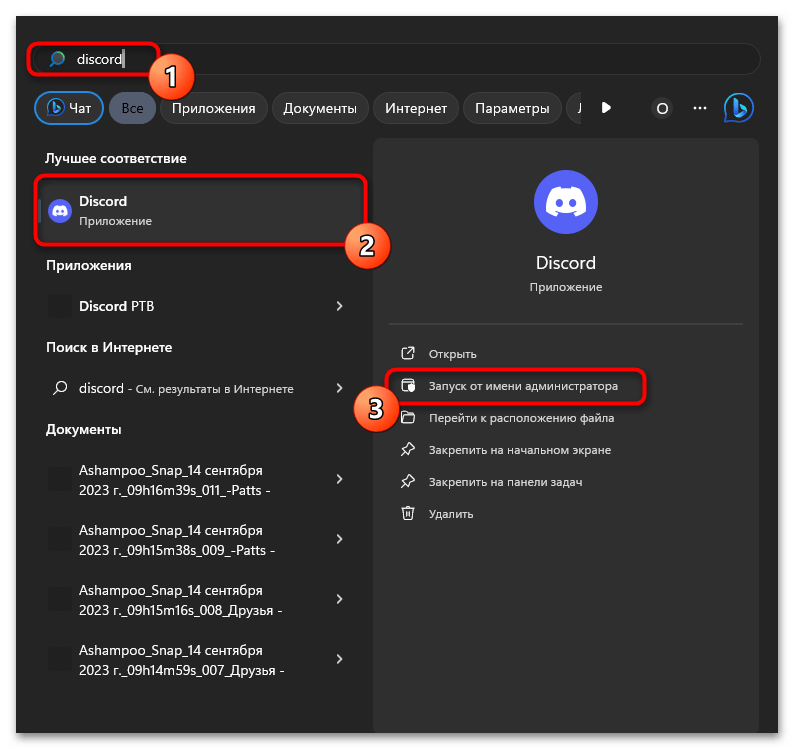
Если исправление вам помогло, далее предстоит каждый раз включать Дискорд с повышенными привилегиями. Использовать пункты контекстного меню для этого не всегда удобно, поэтому есть смысл настроить перманентный запуск от имени администратора, что осуществляется так:
- Щелкните правой кнопкой мыши по значку программы для вызова контекстного меню. Из него выберите пункт «Свойства».
- Перейдите на вкладку «Совместимость» и поставьте галочку возле пункта «Запускать эту программу от имени администратора».
- Перед выходом обязательно нажмите «Применить», чтобы сохранить настройки. После этого приступайте к проверке выполненных действий и используйте Дискорд в штатном режиме.
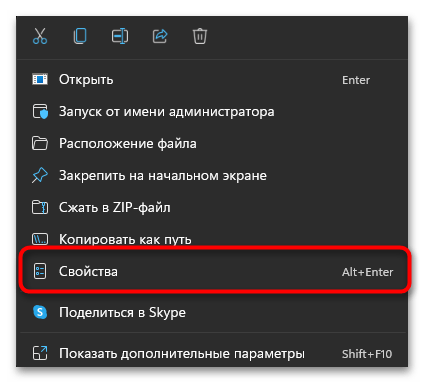
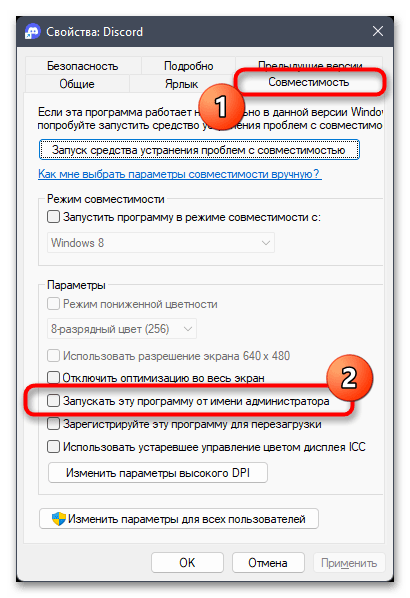
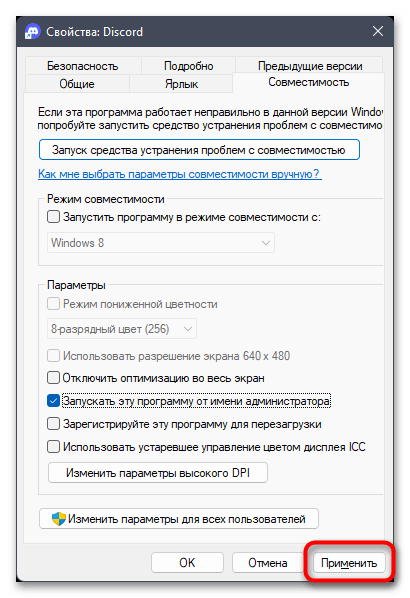
Способ 2: Проверка используемых горячих клавиш
Возможно, некоторые горячие клавиши заблокированы в играх из-за наличия других биндов или же вы используете параллельно какие-либо оверлеи, которые тоже вызывают выполнение других действий при помощи тех же горячих клавиш. Это вынуждает проверить комбинации в Discord и сравнить их с настройками игр или используемых программ. В большинстве случаев можно будет создать свои сочетания, чтобы исключить возможные конфликты.
- Для этого откройте мессенджер и перейдите к общим настройкам, нажав по значку с изображением шестеренки.
- На панели слева выберите раздел «Горячие клавиши».
- Прокрутите список, чтобы увидеть весь список установленных по умолчанию горячих клавиш. Вас интересуют только те действия, которые вы вызываете непосредственно в играх. Сравните эти комбинации с другим запущенным софтом и самими играми, исключая появление конфликтов.
- Если же вы думаете, что какая-то комбинация может не сработать по причине таких конфликтов или просто хотите проверить ее выполнение при помощи других сочетаний вызова, вверху нажмите кнопку «Добавить горячие клавиши».
- После этого из списка выберите нужное для вас действие. Можете включать микрофон, настраивать режим рации и прослушивание других пользователей при общении.
- Задайте для этого действия такую горячую клавишу, которая точно не используется в других программах и играх. Лучше устанавливать нестандартное сочетание, можно даже из трех разных клавиш. Сохраните изменения и переходите к проверке настроек.
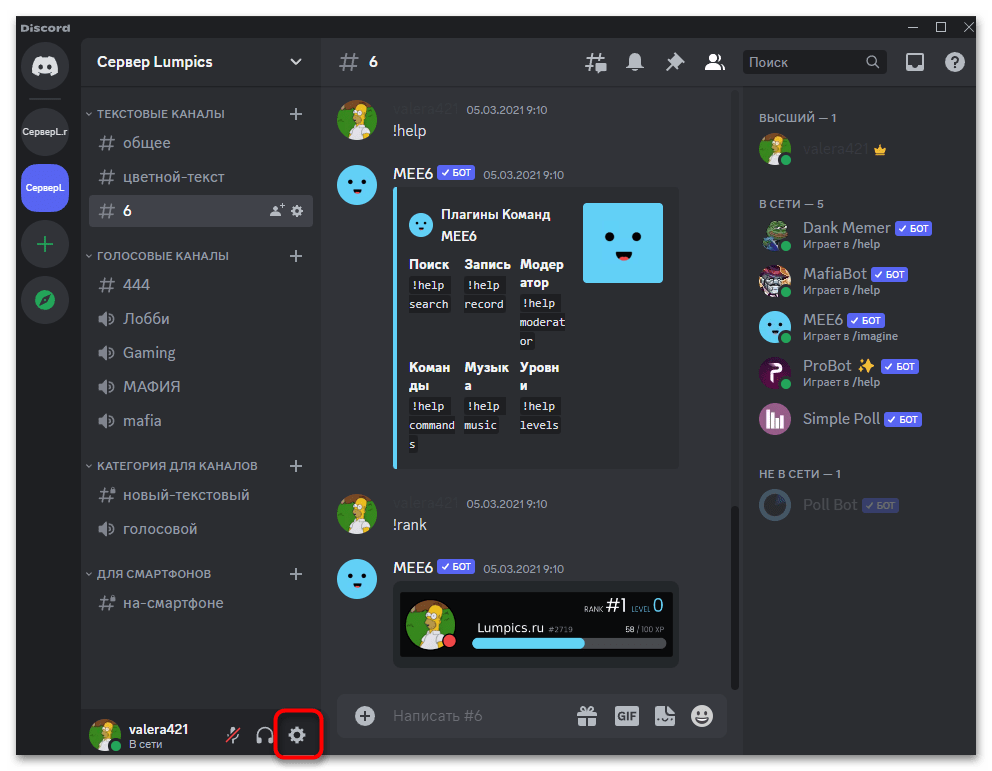
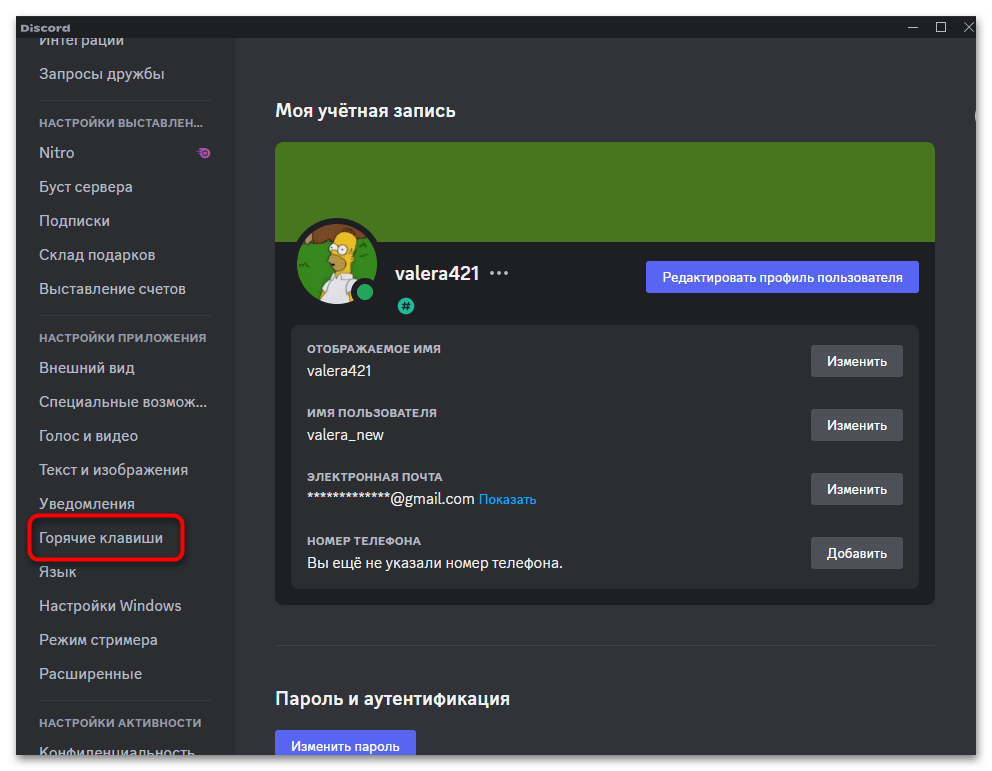
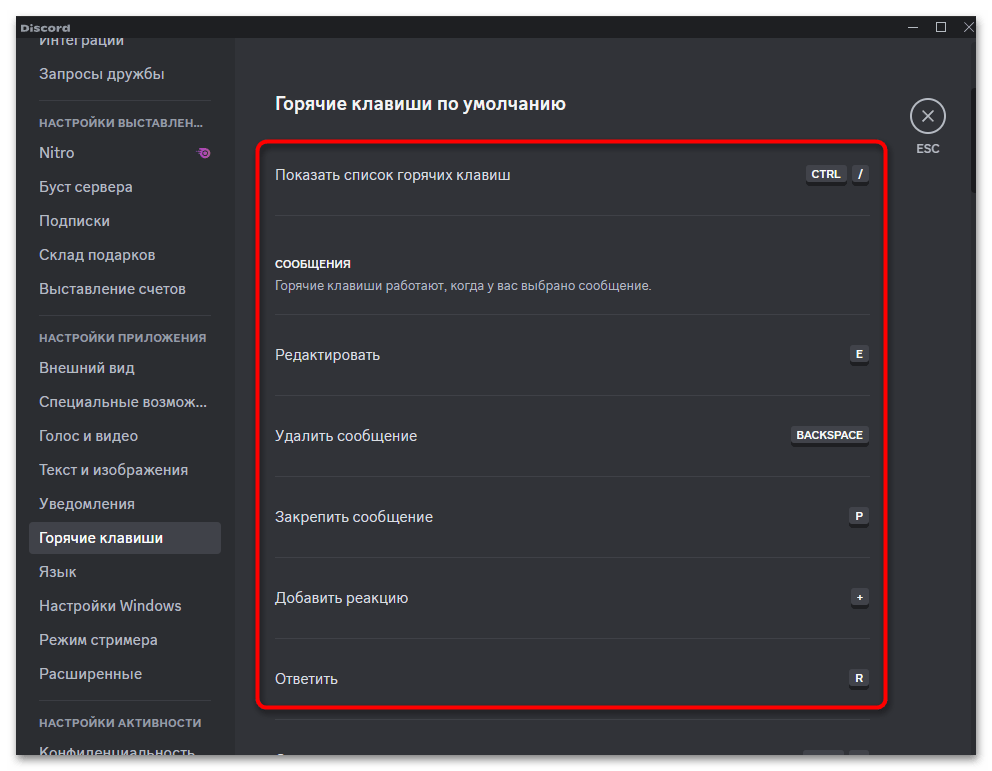
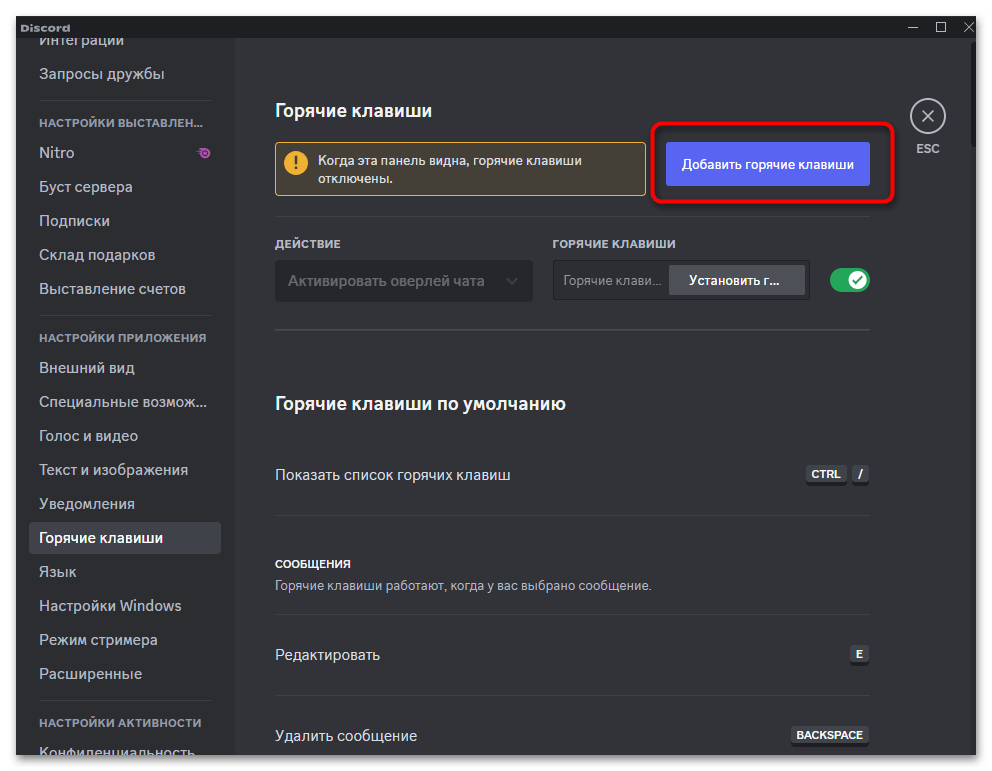
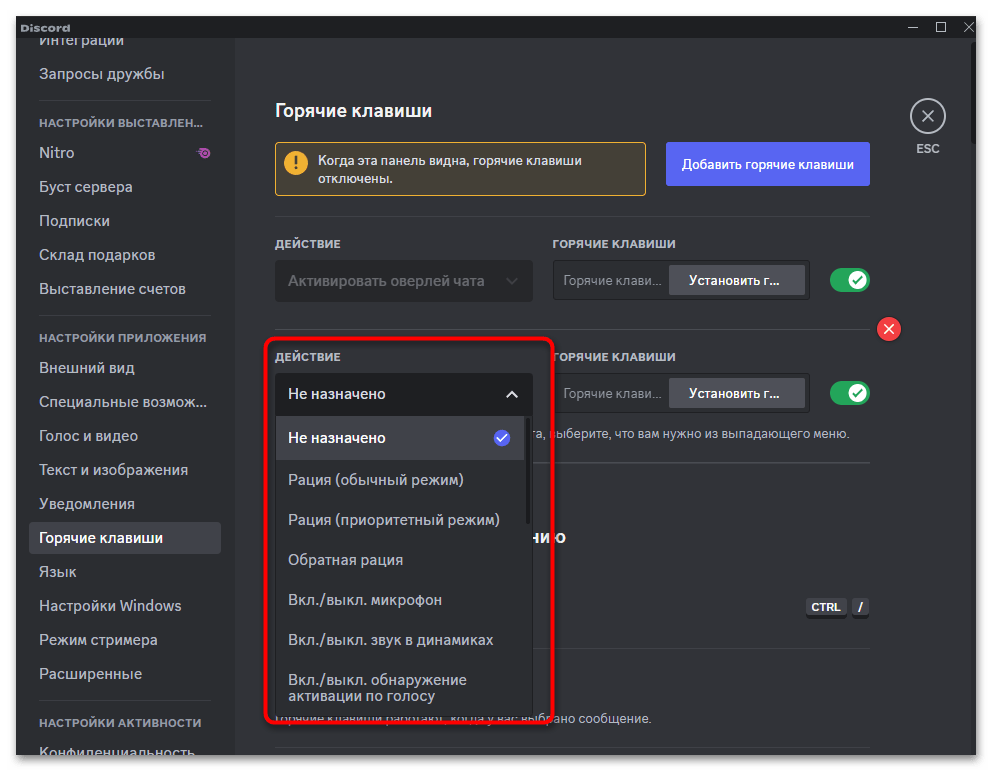
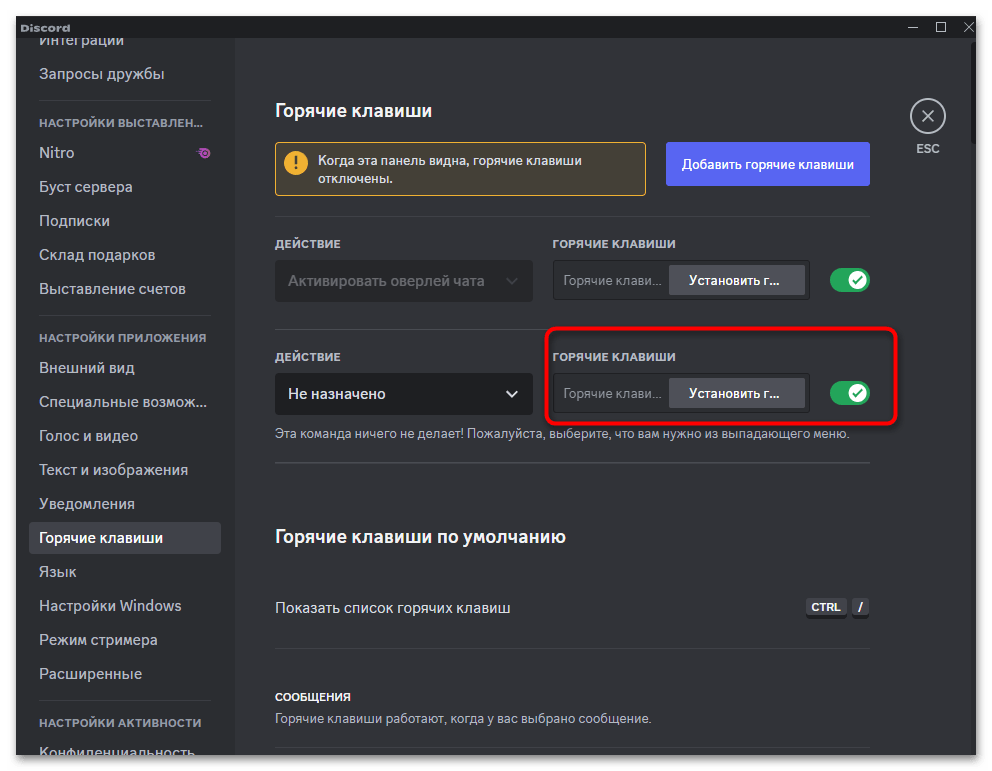
Способ 3: Сброс голосовых настроек
Чаще всего пользователи Дискорд сталкиваются с тем, что в играх не работают горячие клавиши, отвечающие за активацию голоса и управление микрофоном. В большинстве случаев это связано с неправильными или сбившимися голосовыми настройками, поэтому уместно будет сбросить их до стандартных, после чего снова перейти к проверке комбинаций. Для этого в настройках программы понадобится выбрать раздел «Голос и видео», прокрутить список с параметрами в самый конец и нажать кнопку «Сбросить голосовые настройки».
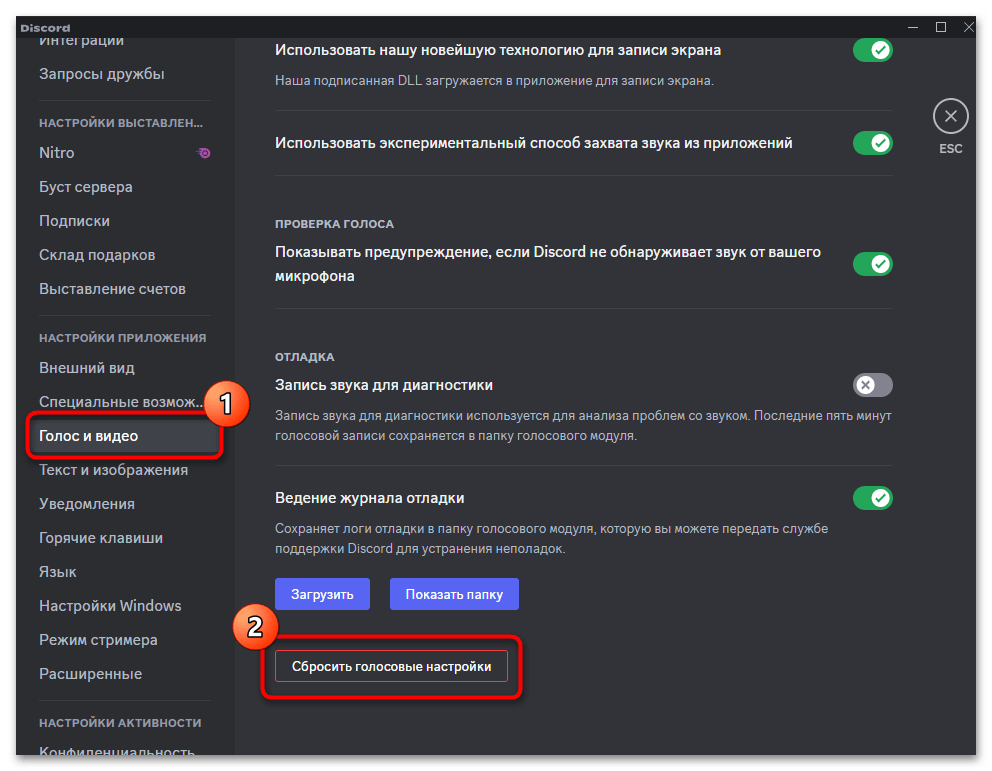
На экране появится сообщение с подтверждением сброса голосовых настроек. Нажмите «ОК», чтобы завершить применение. Дополнительно обратим ваше внимание на то, что устройство ввода и вывода звука будут сброшены, вместе с этим громкость и чувствительность микрофона вернутся на стандартный уровень. В будущем, если данный метод даже не окажется рабочим, все равно каждый параметр придется подстроить под себя.
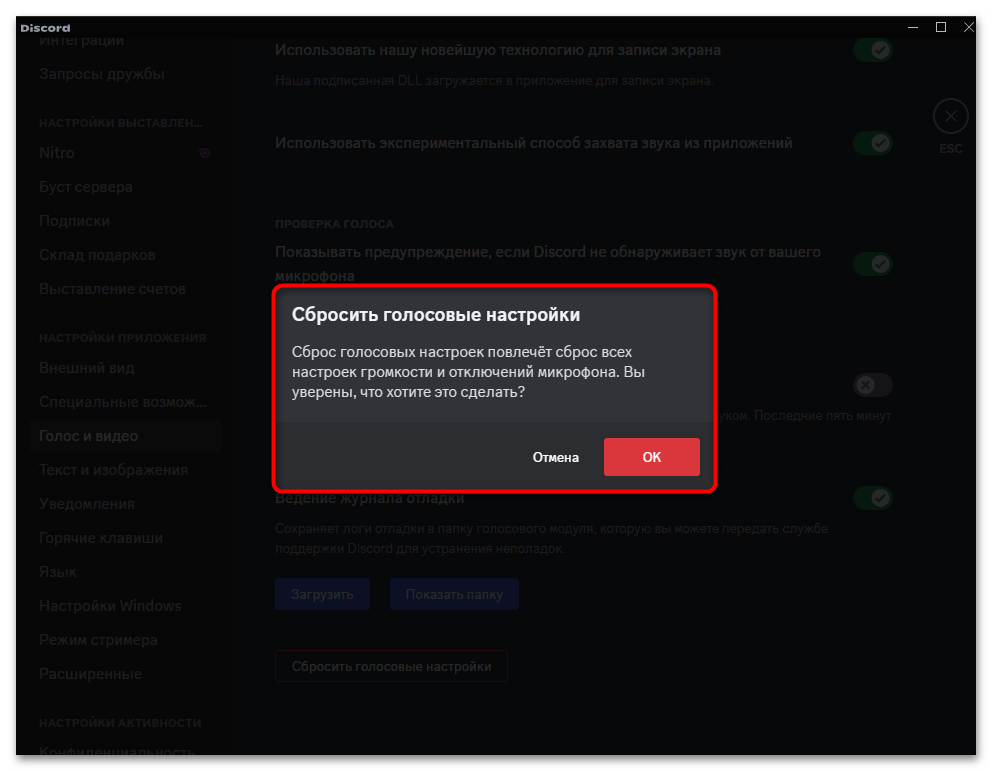
Способ 4: Включение игрового оверлея
Игровой оверлей Дискорда не только позволяет выводить на экран текстовые сообщения и другую информацию о собеседниках. Еще он нужен для активации горячих клавиш и удобного общения в голосовых каналах во время игрового процесса. Если горячие клавиши до сих пор не работают, проверьте активность оверлея и включите его, если он сейчас деактивирован. Более детальную информацию по этой теме вы найдете в другой статье на нашем сайте по ссылке ниже.
Подробнее: Включение и настройка оверлея в Discord
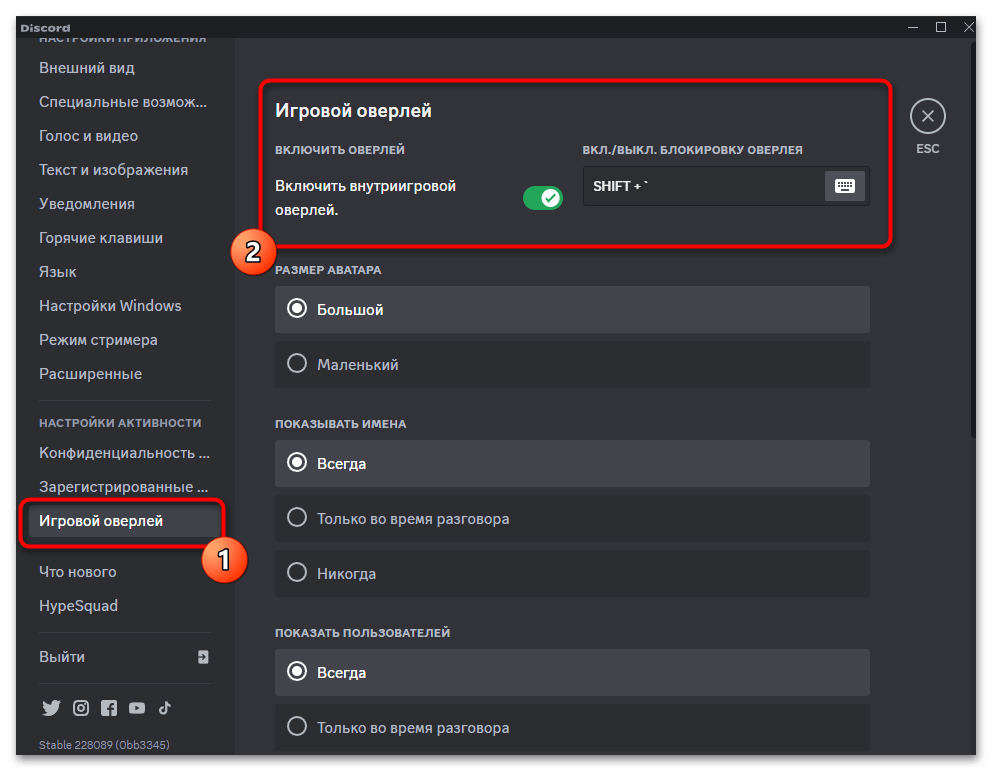
Способ 5: Включение и настройка режима рации
Разберем еще один метод, который позволит исправить проблему с работой микрофона при активации его горячими клавишами в игре. Для нормализации подобного общения нужно активировать режим рации, а не реакцию по голосу, поскольку только в этом случае использование комбинаций становится актуальным. Вместе с этим может понадобиться дополнительный выбор нужного сочетания, о чем пойдет речь в следующей инструкции.
- Сначала откройте «Голос и видео», найдите настройку режима ввода и отметьте маркером пункт «Режим рации».
- Установите подходящее для вас сочетание клавиш, если изначально такое отсутствует, а справа отрегулируйте ползунок задержки отключения режима рации по своему усмотрению.
- Уже сейчас можно перейти к проверке горячей клавиши в играх. Если она все еще не работает, в настройках выберите раздел «Горячие клавиши» и нажмите кнопку «Добавить горячие клавиши».
- Из списка действий выберите «Рация (приоритетный режим)».
- Затем справа укажите удобное для себя сочетание или точно такое, которое было выбрано ранее. Примените изменения и переходите к игре с использованием микрофона.
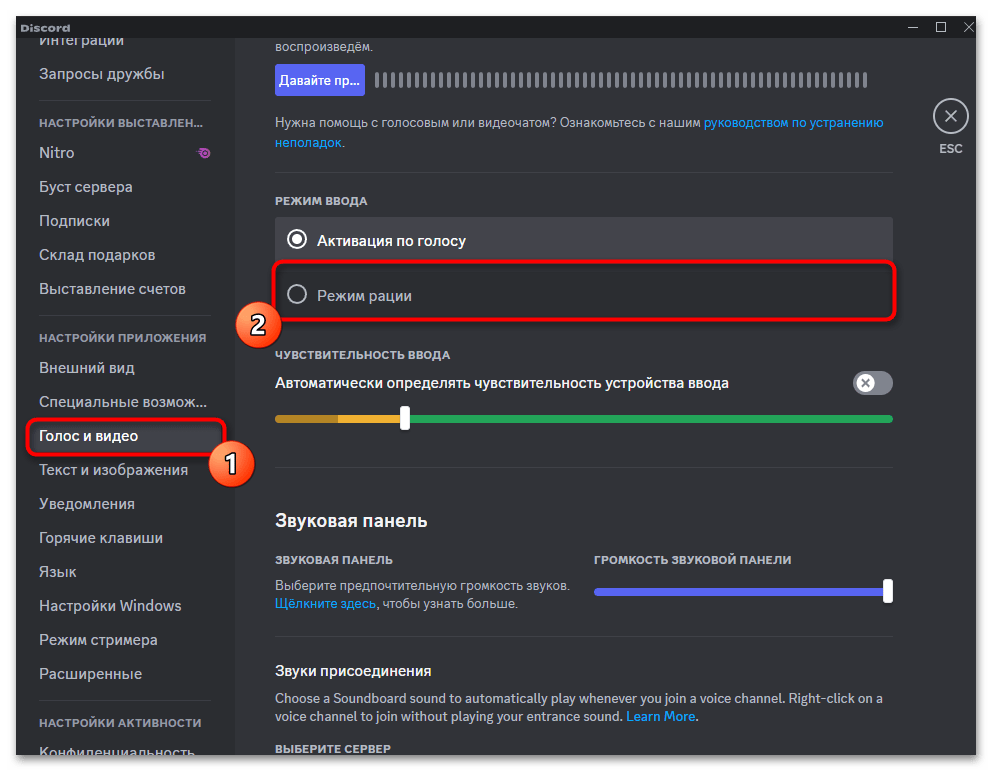
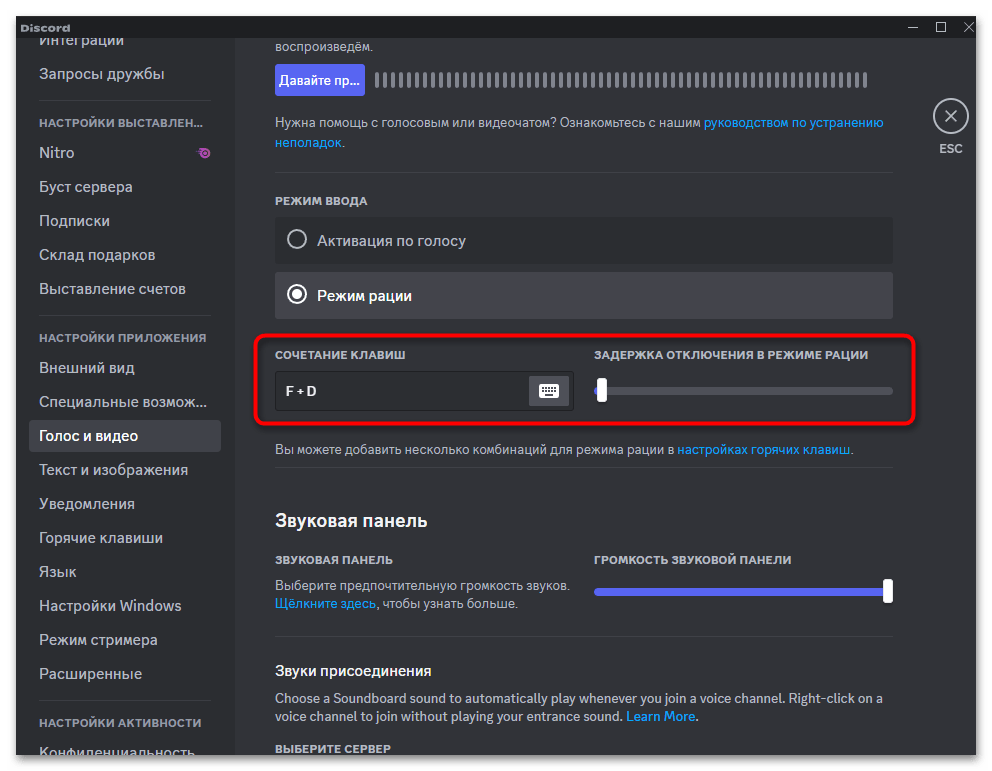
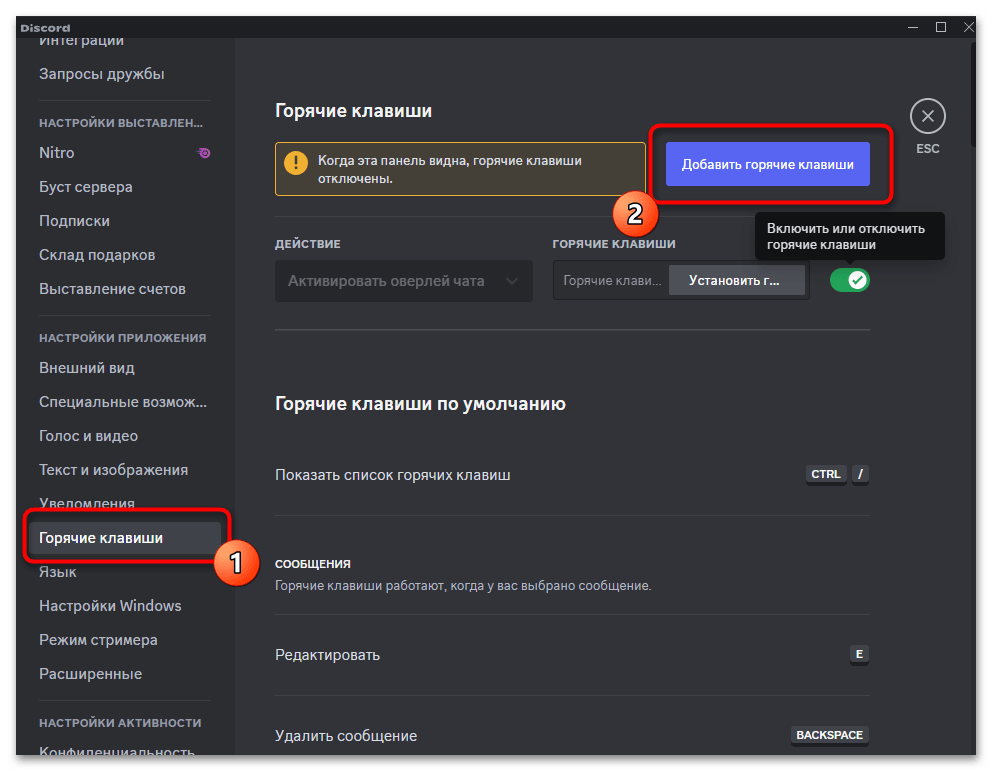
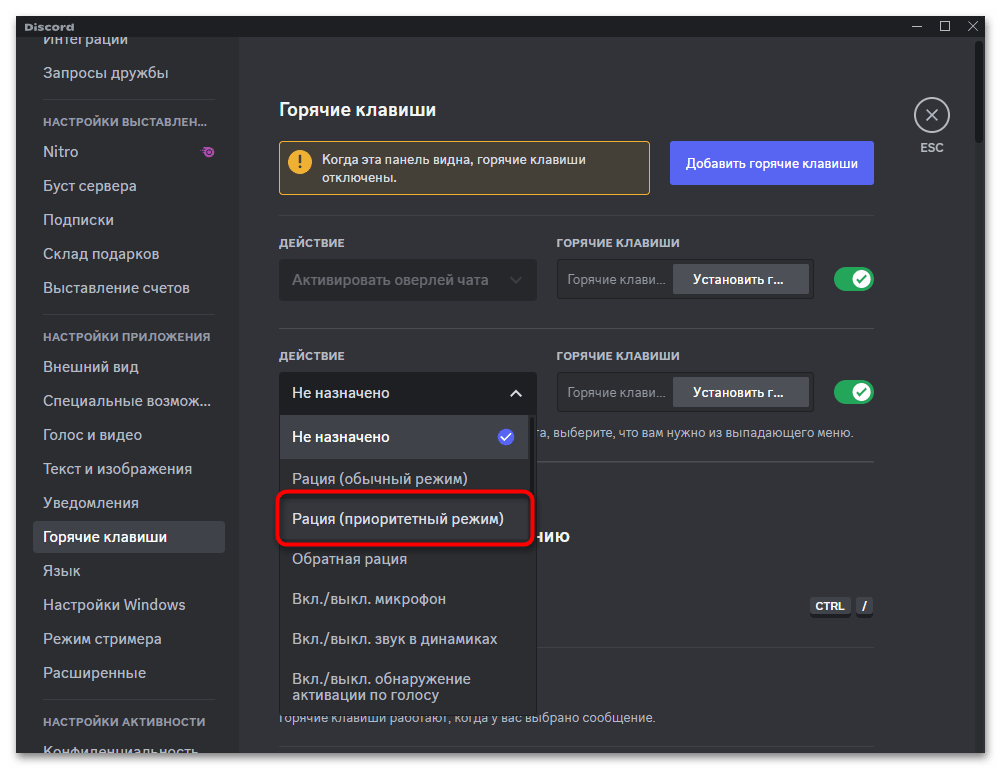
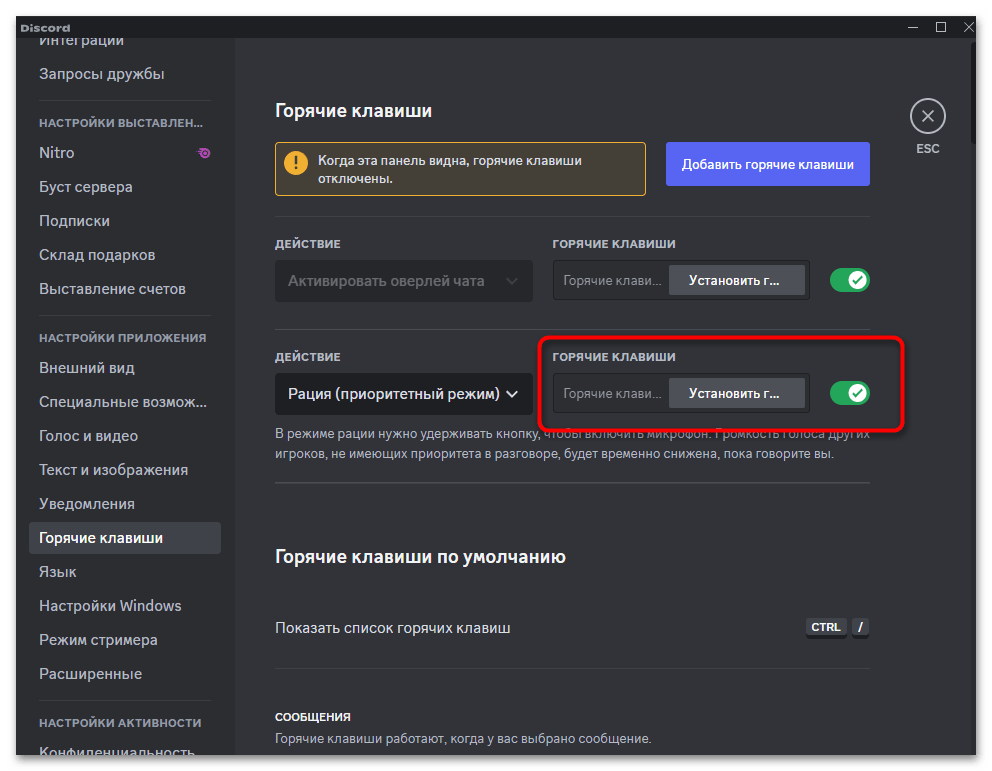
Способ 6: Отключение конфликтных программ
Выше мы уже упоминали, что некоторые горячие клавиши могут быть недоступны в играх по причине активности других приложений, которые используют как раз те же самые комбинации, но для других действий. Вам нужно раскрыть список софта, работающего в фоновом режиме, и выключить все ненужное. Особое внимание обратите на программы по настройке клавиатуры, поскольку часто они активируют различные игровые профили со своими биндами или же юзер самостоятельно выставляет разные настройки.
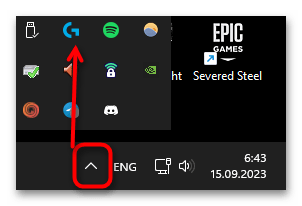
Если в Windows вы время от времени получаете уведомление от Ms-Gamingoverlay, это тоже может стать причиной отсутствия отклика при вызове горячих клавиш. Чаще всего связано это с тем, что как раз в операционной системе работает стандартный оверлей, мешающий выполнению других действий. Его нужно отключить, выполнив инструкции из статьи по следующей ссылке.
Подробнее: Отключение уведомления от Ms-Gamingoverlay в Windows 11
Способ 7: Обновление звукового драйвера
Разберем еще один метод, который связан исключительно с управлением микрофоном при общении через Дискорд в играх. Известно, что программа обращается к звуковому драйверу, чтобы отключить или активировать режим ввода. Иногда это действие не срабатывает из-за конфликта этого самого драйвера или отсутствия его нужной версии. Если вы уже попробовали все описанные выше методы и до сих пор не нашли решение, попробуйте обновить звуковой драйвер, выбрав любой метод из материала по ссылке ниже.
Подробнее: Обновление звукового драйвера в Windows 11
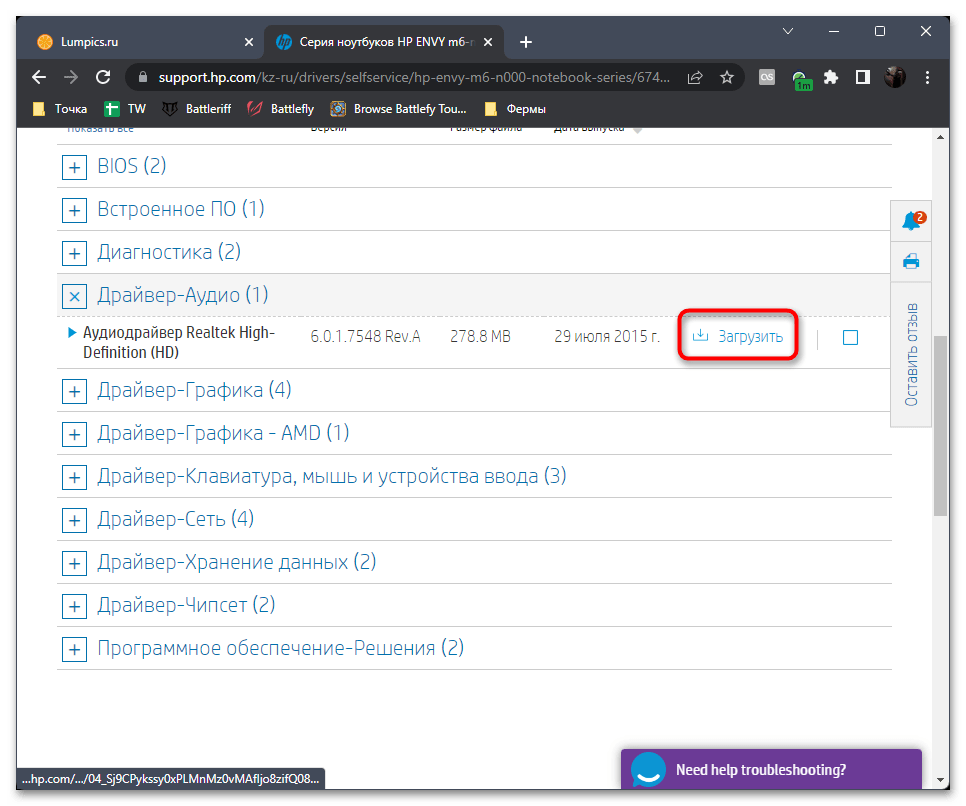
 Наш Telegram каналТолько полезная информация
Наш Telegram каналТолько полезная информация
 Как сделать верификацию в Discord
Как сделать верификацию в Discord
 Как писать разным шрифтом в Discord
Как писать разным шрифтом в Discord
 Как быстро отключить микрофон в Discord
Как быстро отключить микрофон в Discord
 Как сделать курсив в Discord
Как сделать курсив в Discord
 Как отправить гифку в Discord
Как отправить гифку в Discord
 Что делать, если учетная запись в Discord отключена
Что делать, если учетная запись в Discord отключена
 Как скрыть ссылку в Discord
Как скрыть ссылку в Discord
 Копирование ID в Дискорде
Копирование ID в Дискорде
 Решение ошибки «В приложении Discord возник неожиданный сбой»
Решение ошибки «В приложении Discord возник неожиданный сбой»
 Как установить BetterDiscord
Как установить BetterDiscord
 Пользовательские настройки Discord
Пользовательские настройки Discord
 Решение проблем с тормозами Discord во время игры
Решение проблем с тормозами Discord во время игры
 Добавление голосования на сервере в Discord
Добавление голосования на сервере в Discord
 Решение проблемы с бесконечной загрузкой Discord
Решение проблемы с бесконечной загрузкой Discord
 Решение ошибки «Не установлен маршрут» в Discord
Решение ошибки «Не установлен маршрут» в Discord
 Решение проблемы с бесконечным подключением к RTC в Discord
Решение проблемы с бесконечным подключением к RTC в Discord
 Создание спойлера в Discord
Создание спойлера в Discord
 Исправление проблемы с черным экраном при его демонстрации в Discord
Исправление проблемы с черным экраном при его демонстрации в Discord
 Запуск стрима в Discord
Запуск стрима в Discord
 Отключение игрового оверлея в Discord
Отключение игрового оверлея в Discord lumpics.ru
lumpics.ru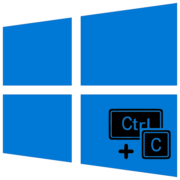
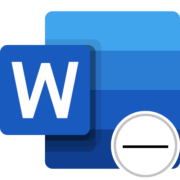
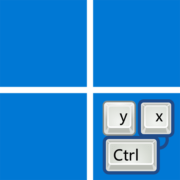
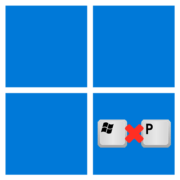

MSI Afterburner, а точнее его Рива тюнер, глушит оверлей дискорда, имейте ввиду
Здравствуйте, Алекс. Спасибо за ваше замечание. В статье описан метод отключения конфликтных программ, но без уточнения названий. Скорее всего, ваш комментарий действительно окажется для многих пользователей полезным и поможет решить проблему с работой горячих клавиш Дискорда.
Доброго дня, юзаю клавиатуру и мышь, но при этом пытаясь установить горячие клавиши дискорд вместо кнопки F добавляет GAMEPAD0+GAMEPAD1 и тд, при нажатии на значок клавиатуры в поле «Горячие клавиши»
Здравствуйте, Андрей. Случайно на компьютере не установлены никакие программы, направленные на работу с геймпадом? DS4Windows или что-то похожее? Если нет, попробуйте просто переустановить Discord, возможно, это простой сбой, который иногда возникает. В тех случаях, когда программы для геймпадов все же инсталлированы, попробуйте закрыть их и завершить все связанные процессы.